Jau kurį laiką naudojuosi AT&T ir dažniausiai naudoju ryšį duomenims, o ne skambučiams.
„Wi-Fi“ ryšys namuose labai sulėtėja, kai visi namuose pradeda jį naudoti savo daiktams.
Taigi galite įsivaizduoti mano nusivylimą vienu iš tų kartų, kai turėjau naudoti mobiliuosius duomenis, kad tik juos įjungčiau ir sužinočiau, kad AT&T laikinai užblokavo mobiliuosius duomenis mano telefone.
Visada laiku apmokėjau sąskaitas, todėl to atsisakiau ir neturėjau supratimo, kodėl taip galėjo nutikti.
Aš prisijungiau prie šios problemos sprendimo ir, laimei, perskaičiau keletą pranešimų iš kelių skirtingų žmonių, kurie naudojosi AT&T ir susidūrė su ta pačia klaida.
Mačiau įrašus AT&T bendruomenės forumuose ir kituose trečiųjų šalių forumuose, todėl informacijos netrūko.
Turėdamas bet kokią informaciją, kurią galėjau surinkti, pradėjau savo bandymų ir klaidų procesą, dėl kurio, laimei, atgavau savo tinklą.
Praėjo kelios savaitės po to, kai iškilo problema, ir galima drąsiai teigti, kad problemą išsprendžiau.
Nusprendžiau parengti šį vadovą, kad jei kada nors internete ieškotumėte sprendimo, kaip AT&T blokuoti jūsų mobiliuosius duomenis, galėtumėte perskaityti šį vadovą ir per kelias sekundes išspręsti problemą.
Jei norite ištaisyti klaidą, kad jūsų operatorius laikinai išjungė mobiliųjų duomenų paslaugą, pabandykite vieną kartą įjungti ir išjungti lėktuvo režimą. Taip pat galite pabandyti iš naujo paleisti telefoną arba vėl įdėti SIM kortelę.
Skaitykite toliau, kad nustatytumėte, kada turėtumėte pakeisti SIM kortelę ir kaip bei kur rasti pakaitalą.
Įjunkite ir išjunkite lėktuvo režimą


Lėktuvo režimo įjungimas ir išjungimas buvo populiariausias šios problemos sprendimas, kurį radau, ir tai veikia, nes lėktuvo režimas visiškai išjungia visas telefono belaidžio ryšio galimybes.
Kai šios sistemos išsijungia ir vėl įjungiamos, jos iš naujo nustatomos iš naujo, o tai gali padėti išspręsti problemas, kurios šiuo metu telefone kyla dėl mobiliųjų duomenų, „Wi-Fi“ ar „Bluetooth“.
Norėdami tai padaryti „Android“:
- Dviem pirštais braukite žemyn nuo ekrano viršaus.
- Ieškokite Lėktuvo rėžimas perjungti į Greiti nustatymai Meniu. Gali tekti perbraukti dešinėn, jei perjungimo jungiklio nematote iš karto.
- Pasukite Lėktuvo rėžimas įjungta. Būsenos juostoje pasirodys lėktuvo logotipas, o belaidžio ryšio funkcijos bus išjungtos.
- Palaukite bent 30 sekundžių ir išjunkite jungiklį.
„iOS“:
- Atviras Valdymo centras ant tavo iPhone X arba aukščiau, braukdami aukštyn nuo apatinio ekrano krašto. Dėl iPhone SE, 8 ar senesnė versija , braukite žemyn iš viršutinio dešiniojo ekrano kampo.
- Raskite lėktuvo logotipą.
- Pasukite Lėktuvo rėžimas įjungta.
- Prieš išjungdami jungiklį, palaukite bent 30 sekundžių.
Po to patikrinkite, ar pranešimų juostoje grįžta mobiliojo ryšio duomenų blokavimo pranešimas.
Iš naujo įdėkite SIM kortelę
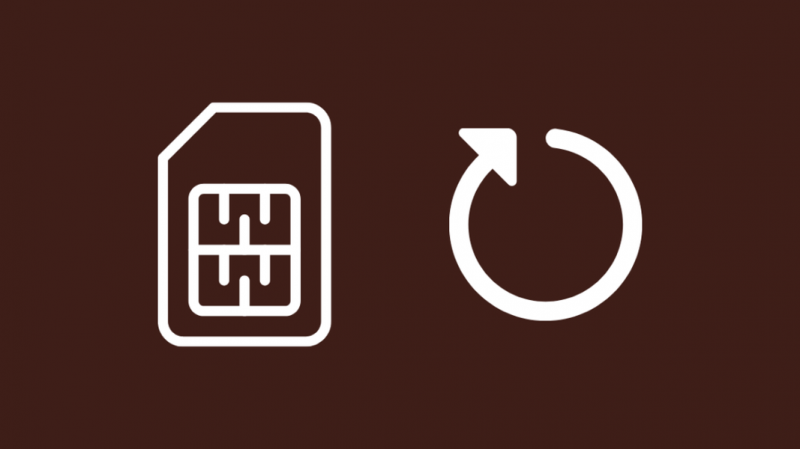
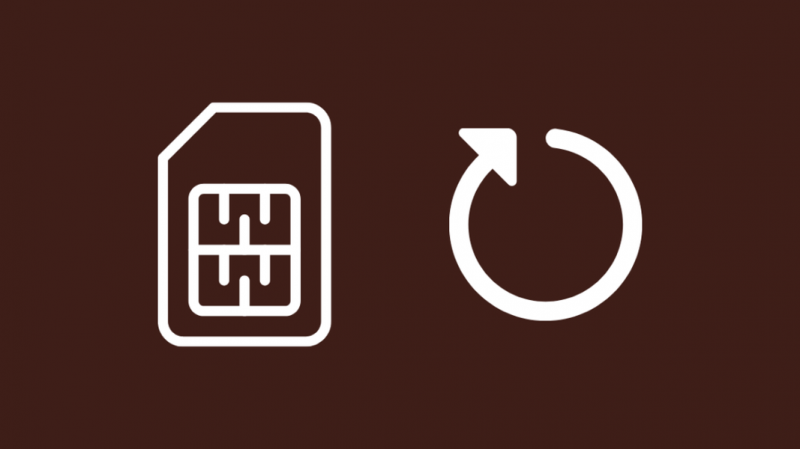
Jei mobiliojo ryšio duomenys buvo laikinai užblokuoti, gali būti, kad jūsų operatorius negalėjo patvirtinti jūsų tapatybės savo tinkle.
Svarbiausia tinklo autentifikavimo proceso dalis yra SIM kortelė, o su kortele susijusios problemos ar klaidos gali sukelti problemų su jūsų operatoriaus autentifikavimo paslaugomis.
Išėmus SIM kortelę iš telefono ir įdėjus ją iš naujo, dauguma su SIM kortele susijusių problemų išspręsite, todėl atlikite šiuos veiksmus:
- Raskite SIM lizdą telefone. Tai turėtų būti lizdas su maža skylute šalia jos telefono šonuose.
- Gaukite SIM išmetimo įrankį arba atidarytą sąvaržėlę.
- Įkiškite įrankį arba sąvaržėlę į angą ir ištraukite angą.
- Išimkite dėklą ir išimkite SIM kortelę.
- Prieš dėdami SIM kortelę atgal į dėklą, palaukite bent 30 sekundžių. Įsitikinkite, kad jis gerai pritvirtintas ant padėklo.
- Įdėkite dėklą į angą.
- Iš naujo paleiskite telefoną.
Kai telefonas įsijungs, pabandykite patikrinti pranešimus ir pažiūrėkite, ar blokavimo pranešimas vėl rodomas.
Iš naujo paleiskite telefoną
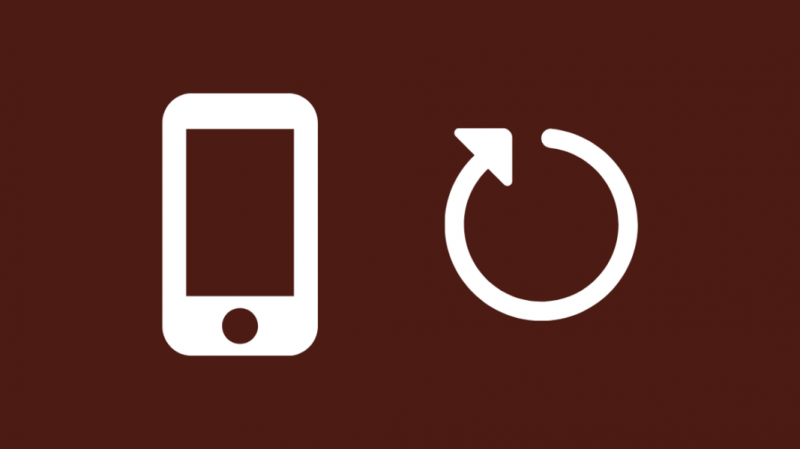
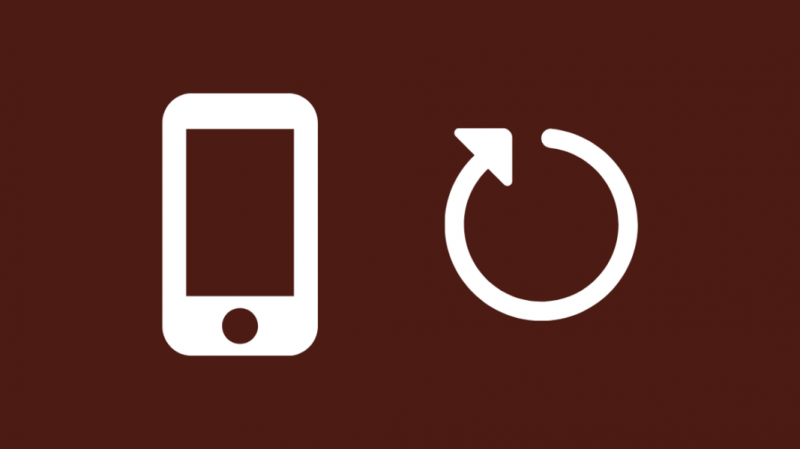
Telefono įjungimas ir išjungimas gali atrodyti šiek tiek kvailas, tačiau tai yra patikimas būdas išspręsti daugumą su telefonu susijusių problemų.
Taip yra todėl, kad iš naujo paleidus telefoną, jo sistemos iš naujo nustatomos iš naujo, o tai gali išspręsti daugumą su telefonu susijusių problemų.
Bet kokiu atveju tai užtruks tik mažiau nei minutę ir jūsų telefonui nieko reikšmingo nepadarys, todėl verta išbandyti.
Norėdami iš naujo paleisti „Android“:
- Paspauskite ir palaikykite maitinimo mygtuką.
- Pasirinkite Paleisti iš naujo, jei turite galimybę arba bakstelėkite Išjungti.
- Jei pasirinkote paleisti iš naujo, telefonas vėl įsijungs automatiškai. Priešingu atveju dar kartą paspauskite ir palaikykite maitinimo mygtuką, kad įjungtumėte telefoną.
Norėdami iš naujo paleisti „iPhone X“, 11, 12
- Paspauskite ir palaikykite garsumo + mygtuką ir šoninį mygtuką kartu.
- Norėdami išjungti telefoną, naudokite slankiklį.
- Norėdami vėl įjungti telefoną, naudokite dešinėje pusėje esantį mygtuką.
iPhone SE (2 kartos), 8, 7 arba 6
- Paspauskite ir palaikykite šoninį mygtuką.
- Norėdami išjungti telefoną, naudokite slankiklį.
- Norėdami vėl įjungti telefoną, naudokite dešinėje pusėje esantį mygtuką.
iPhone SE (1-os kartos), 5 ir senesnės versijos
- Paspauskite ir palaikykite viršutinį mygtuką.
- Norėdami išjungti telefoną, naudokite slankiklį.
- Norėdami vėl įjungti telefoną, naudokite viršuje esantį mygtuką.
Iš naujo paleisdami telefoną patikrinkite, ar pranešimų juostoje vėl pasirodo pranešimas užblokuoti duomenys.
Atkurkite telefono gamyklinius nustatymus
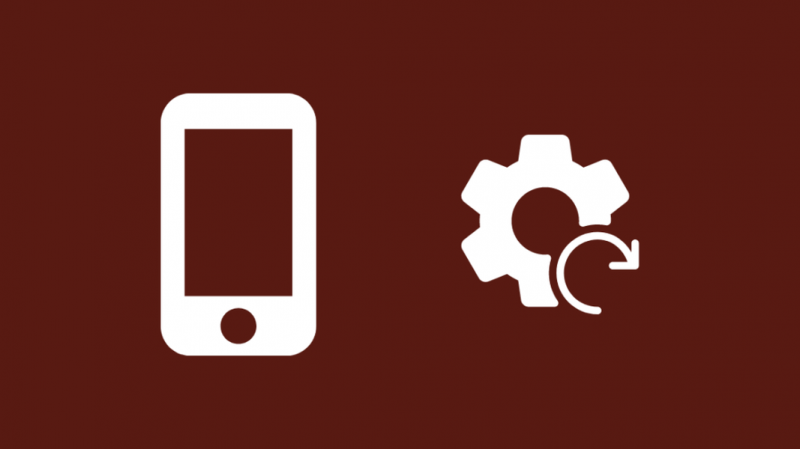
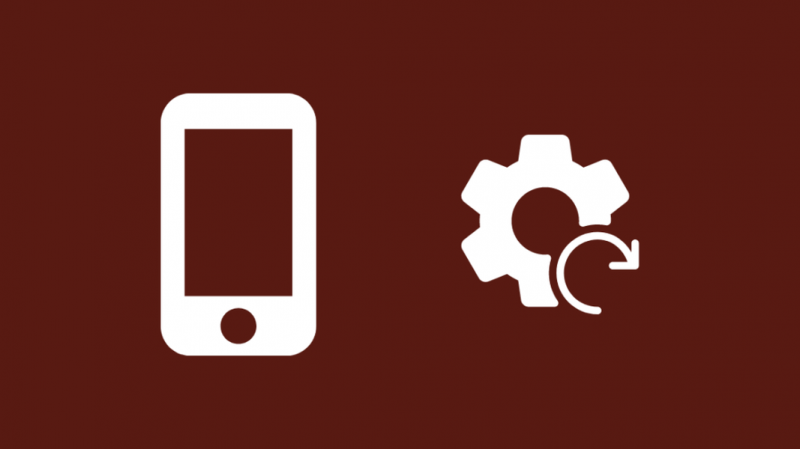
Jei paleidus iš naujo problema neišspręsta, sunkus telefono nustatymas iš naujo yra vienintelė išeitis prieš pakeičiant SIM kortelę.
Gamyklinių parametrų atkūrimas atkuria gamyklinius telefono nustatymus ir išvalo visus telefono duomenis.
Prieš nustatydami telefoną iš naujo, įsitikinkite, kad turite atsarginę „iCloud“ arba įprastą telefono atsarginę kopiją.
Norėdami iš naujo nustatyti „Android“:
- Atviras Nustatymai .
- Eiti į Sistemos nustatymai .
- Bakstelėkite Gamykliniai nustatymai , tada Ištrinti visus duomenis .
- Pasirinkite Iš naujo nustatyti telefoną .
- Patvirtinkite atstatymo pranešimą.
- Prasidės gamyklinių parametrų atkūrimas, o baigus telefonas bus paleistas iš naujo.
Norėdami iš naujo nustatyti savo iPhone:
- Atviras Nustatymai .
- Eiti į Generolas .
- Eikite į Nustatyti iš naujo > Generolas .
- Pasirinkite Ištrinti visą turinį ir nustatymus .
- Įveskite slaptažodį, jei jį nustatėte.
- Prasidės gamyklinių parametrų atkūrimas, o baigus telefonas bus paleistas iš naujo.
Kai telefonas bus nustatytas iš naujo, patikrinkite, ar klaidos pranešimas vėl pasirodo pranešimuose.
Pakeiskite SIM kortelę
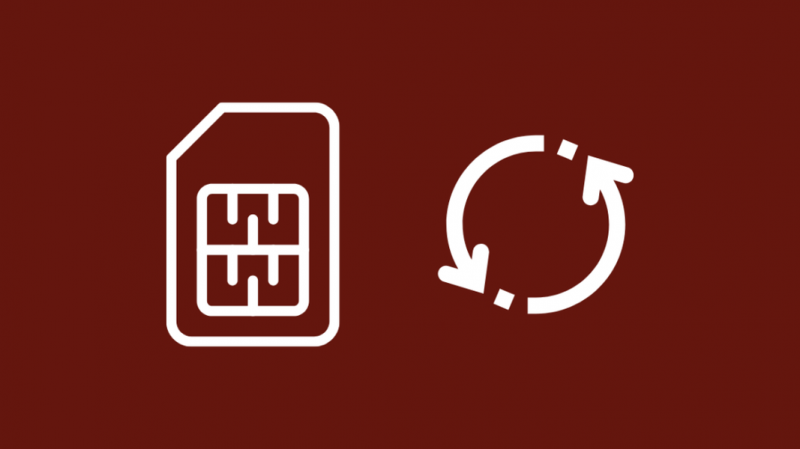
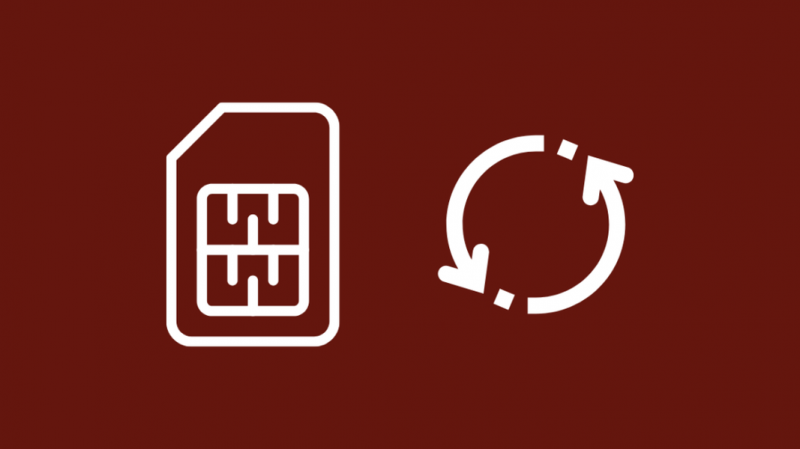
Kai net gamyklinių parametrų atkūrimas problemos neišsprendžia, galbūt SIM kortelė buvo kaltininkė.
Šiuo metu SIM kortelės pakeitimas yra geriausias dalykas, kurį galite padaryti, ir, laimei, AT&T leidžia lengvai sekti visą procesą.
Susisiekite su AT&T adresu 800.331.0500 ir paprašykite užsisakyti naują SIM kortelę linijai, su kuria turite problemų.
Tu taip pat gali užsukite į vieną iš AT&T parduotuvių visoje šalyje ir iš ten pasiimti naują SIM kortelę.
Susisiekite su AT&T
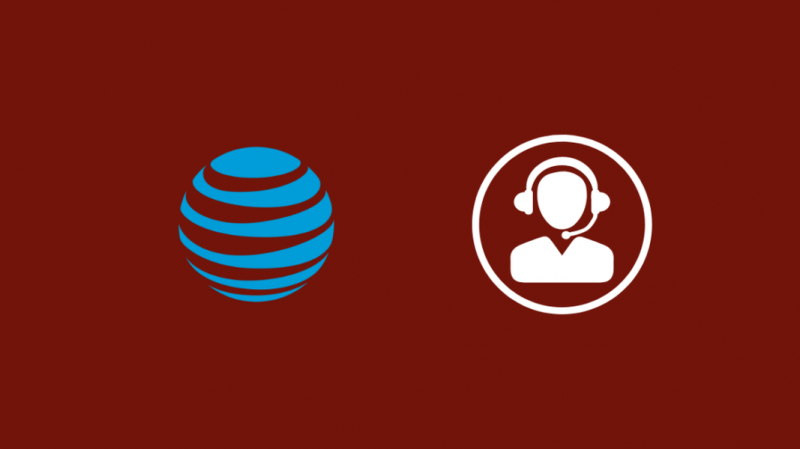
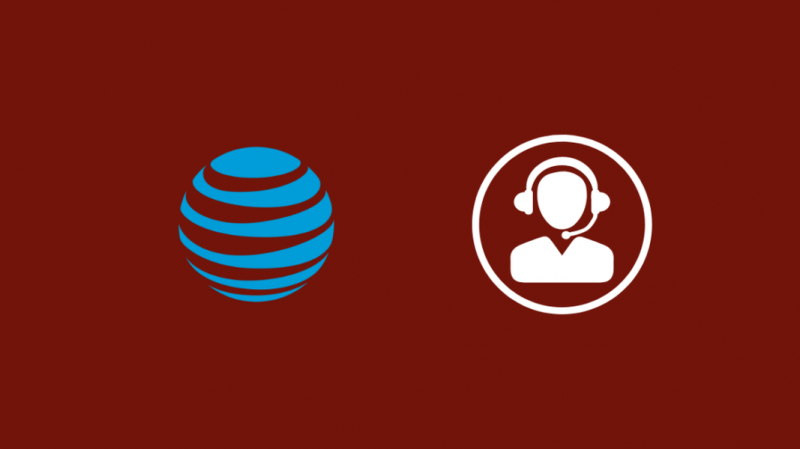
Kai net SIM kortelės pakeitimas neišsprendžia problemos, nedvejokite susisiekite su AT&T kad problema būtų išspręsta.
Pasikalbėkite su jais apie savo problemą ir pasakykite, ką bandėte iki šiol.
Jie turėtų eskaluoti problemą toliau savo grandine ir gana greitai ją išspręsti.
Jei jums pasiseks, jie gali kompensuoti jums iškilusias problemas su nuolaidomis ir kitais privalumais.
Paskutinės mintys
„iPhone“ naudotojai turi dar vieną pataisymą, kurį galėtų išbandyti, tai yra iš naujo nustatyti telefono tinklo nustatymus.
Norėdami tai padaryti, eikite į „Bendra“ skiltyje „Nustatymai“ ir sąrašo apačioje palieskite „Reset“.
Dalyje Reset pasirinkite Reset Network Settings ir įveskite savo slaptažodį.
Galite pabandyti naudoti telefoną dar kartą ir sužinoti, ar galite toliau naudoti mobiliuosius duomenis.
Taip pat galite mėgautis skaitymu
- Įgaliotasis mažmenininkas prieš verslo parduotuvę AT&T: kliento perspektyva
- Kaip gauti konkretų mobiliojo telefono numerį
- Ką reiškia vartotojas užimtas „iPhone“? [Paaiškinta]
- Ar galite naudoti „Wi-Fi“ išjungtame telefone
- Kodėl mano telefonas visada veikia tarptinkliniu ryšiu: kaip pataisyti
Dažnai užduodami klausimai
Ar galite laikinai išjungti mobilųjį telefoną AT&T?
Galite laikinai sustabdyti paskyros eilutę apsilankę adresu att.com/suspend ir atlikite veiksmus, kad sustabdytumėte telefono veikimą.
Galite iš naujo suaktyvinti telefoną apsilankę tame pačiame puslapyje ir pasirinkę Suaktyvinti iš naujo.
Ar AT&T ima mokestį už linijos sustabdymą?
Ne, AT&T neapmokestina už linijos sustabdymą, tačiau atminkite, kad vis tiek turėsite mokėti mėnesinį mokestį už sustabdytą numerį ar liniją.
Kas nutiks, jei pavėluosiu apmokėti AT&T sąskaitą?
AT&T neleidžia pratęsti sąskaitos apmokėjimo datos, nebent iš anksto su jais susitarėte dėl mokėjimo.
Jei vis dar nesumokėjote iki sutartos datos, AT&T nutrauks jūsų paslaugą ir turėsite sumokėti pakartotinio aktyvinimo mokestį, kad vėl galėtumėte naudotis ryšiu.
Ar turėčiau visą laiką palikti mobiliuosius duomenis įjungtus?
Neturėtumėte visą laiką palikti mobiliojo ryšio duomenų, nes turėsite mokėti papildomus mokesčius, jei netyčia viršysite duomenų limitą.
